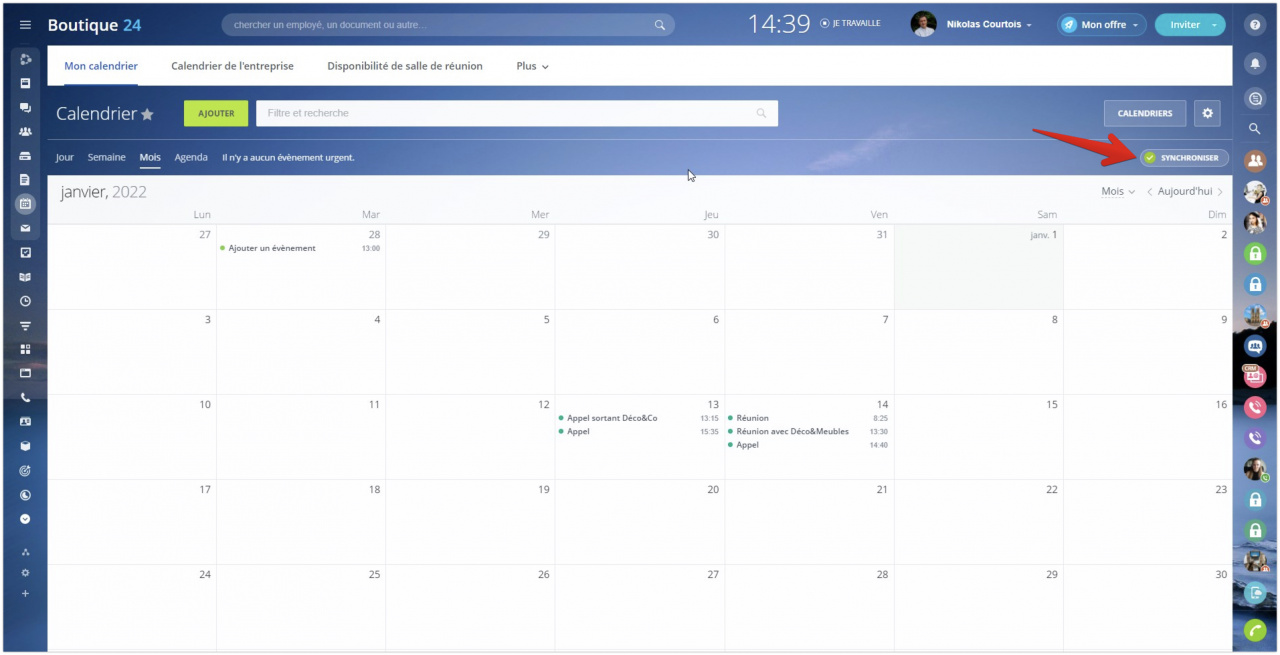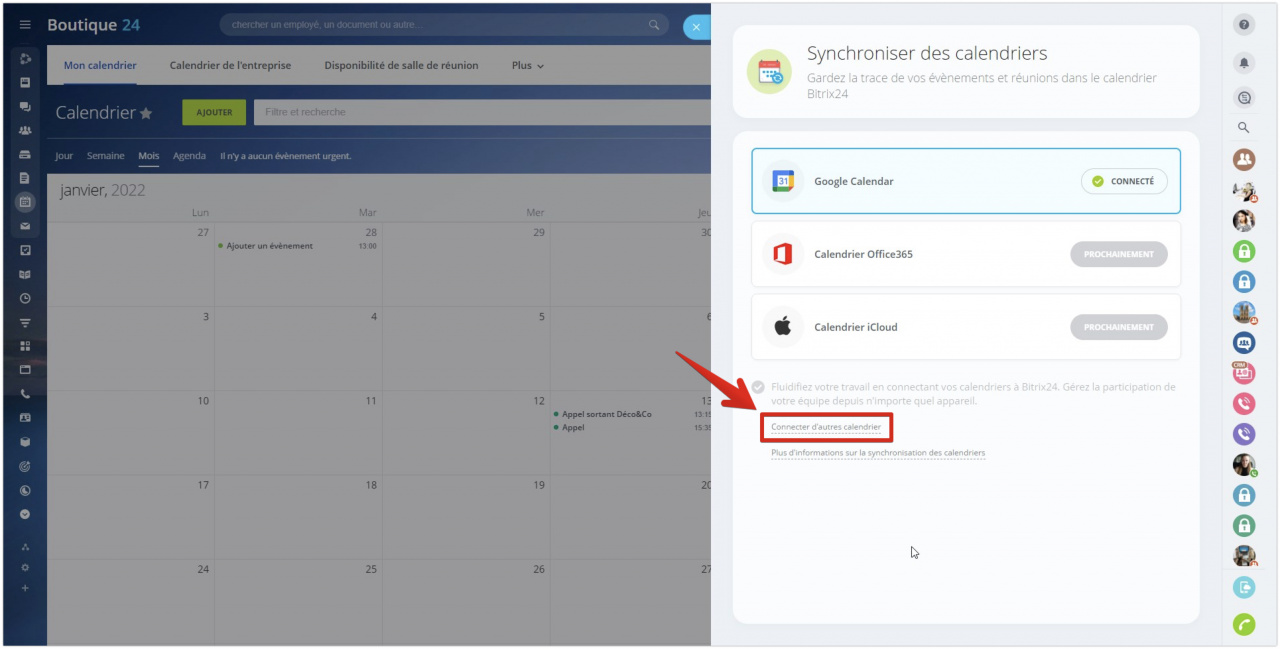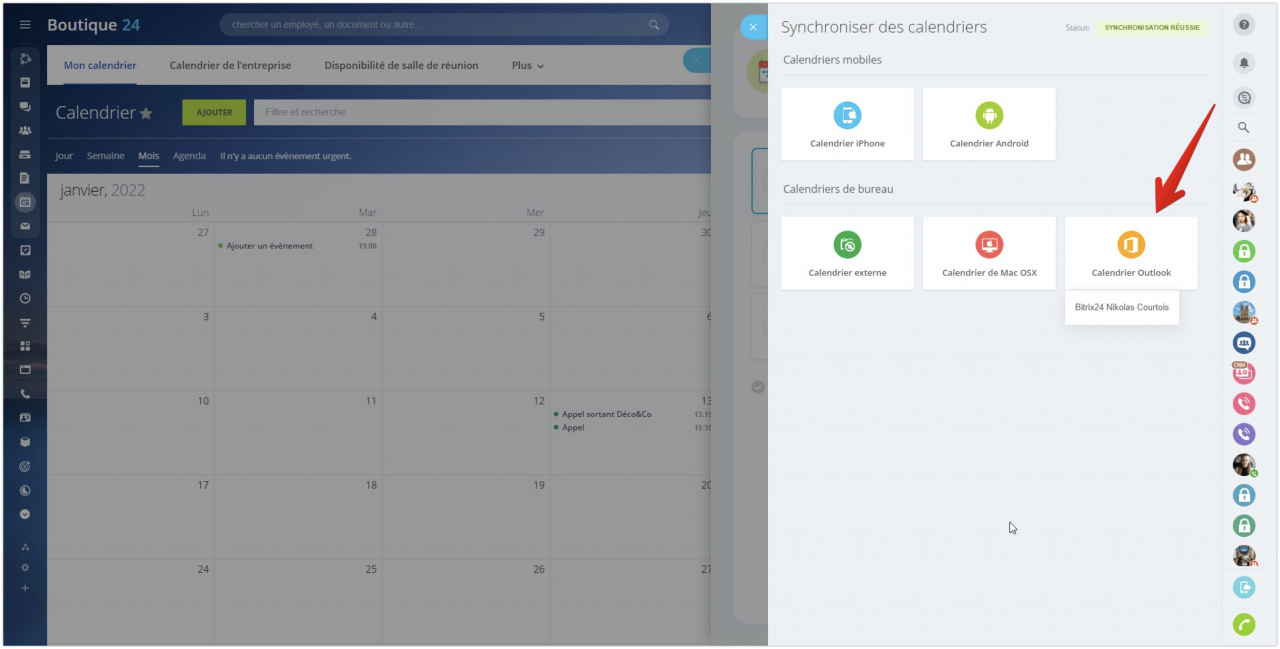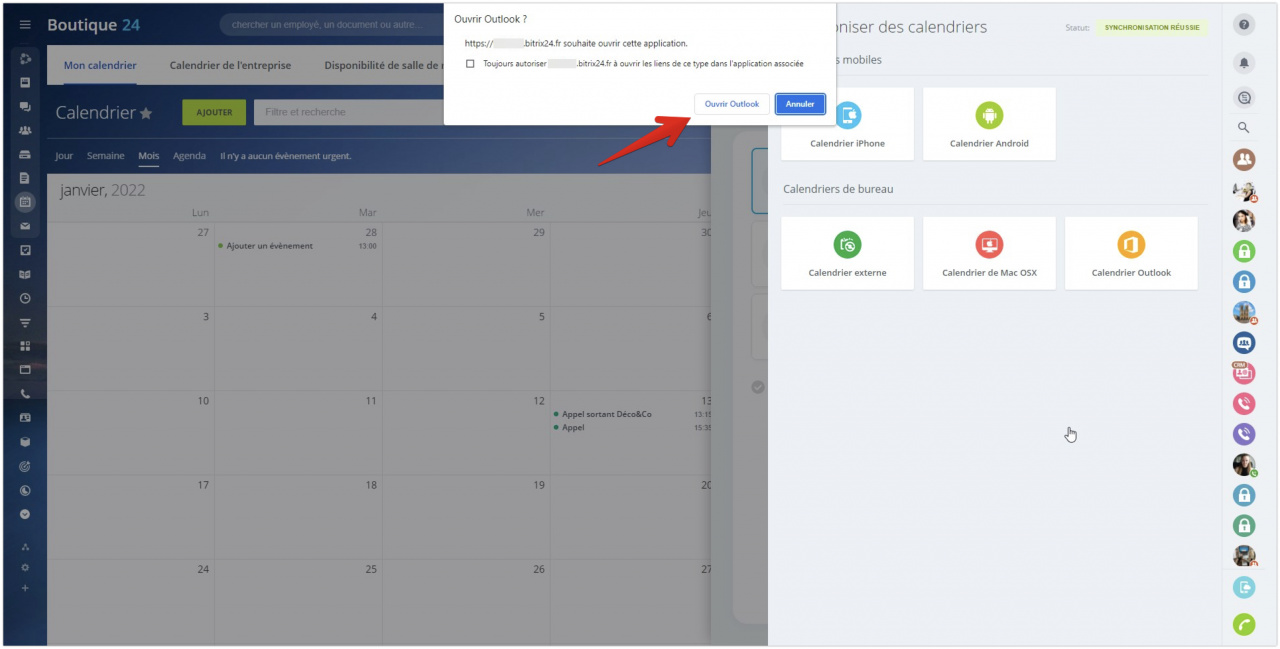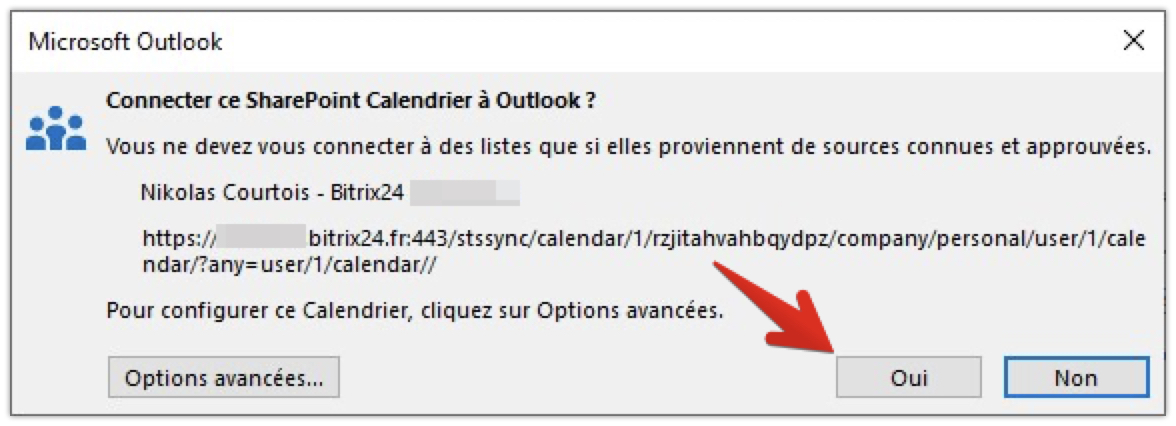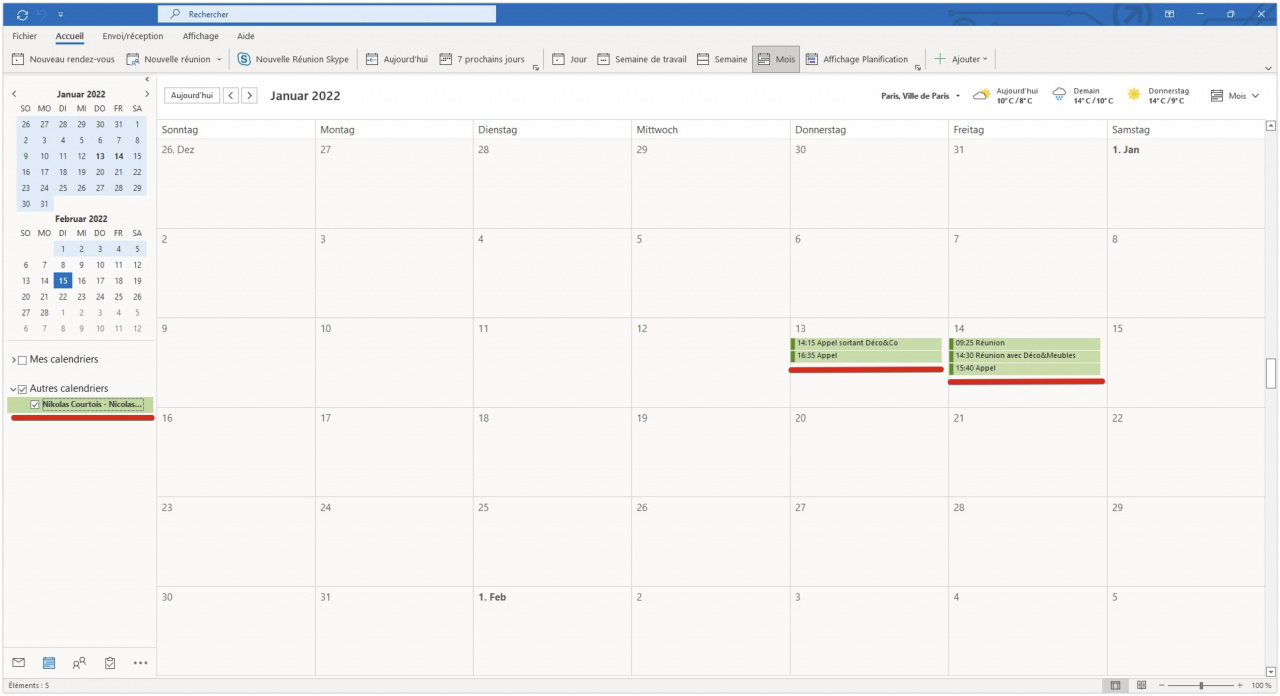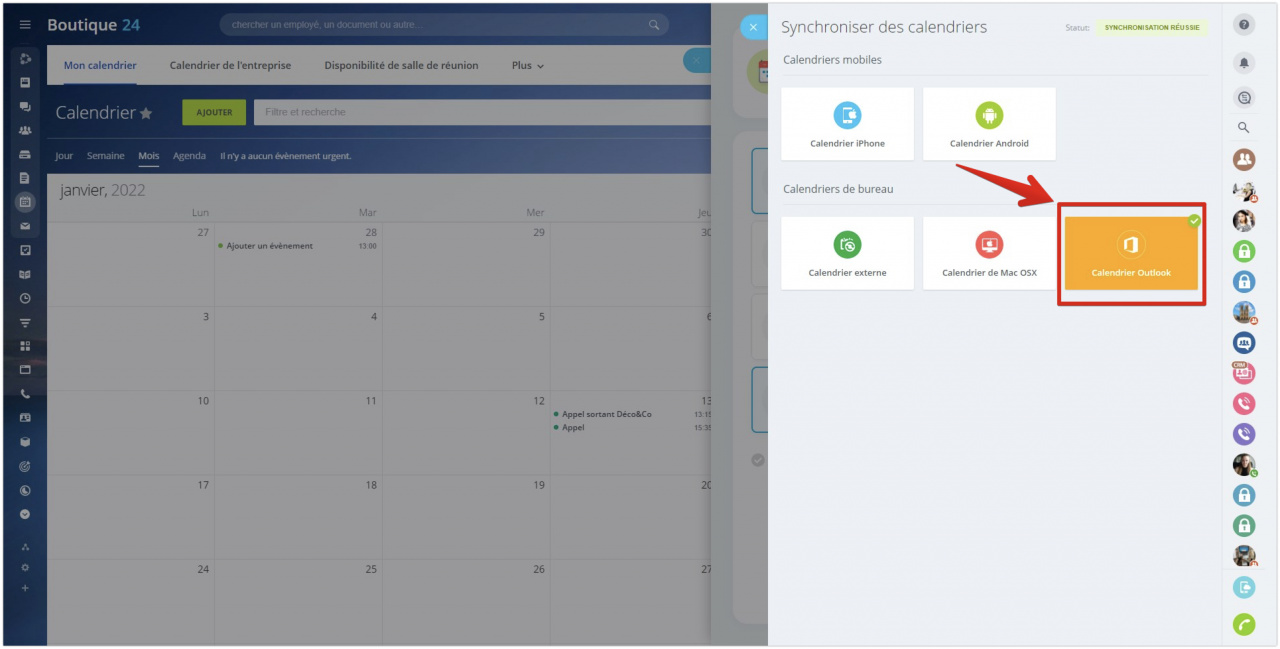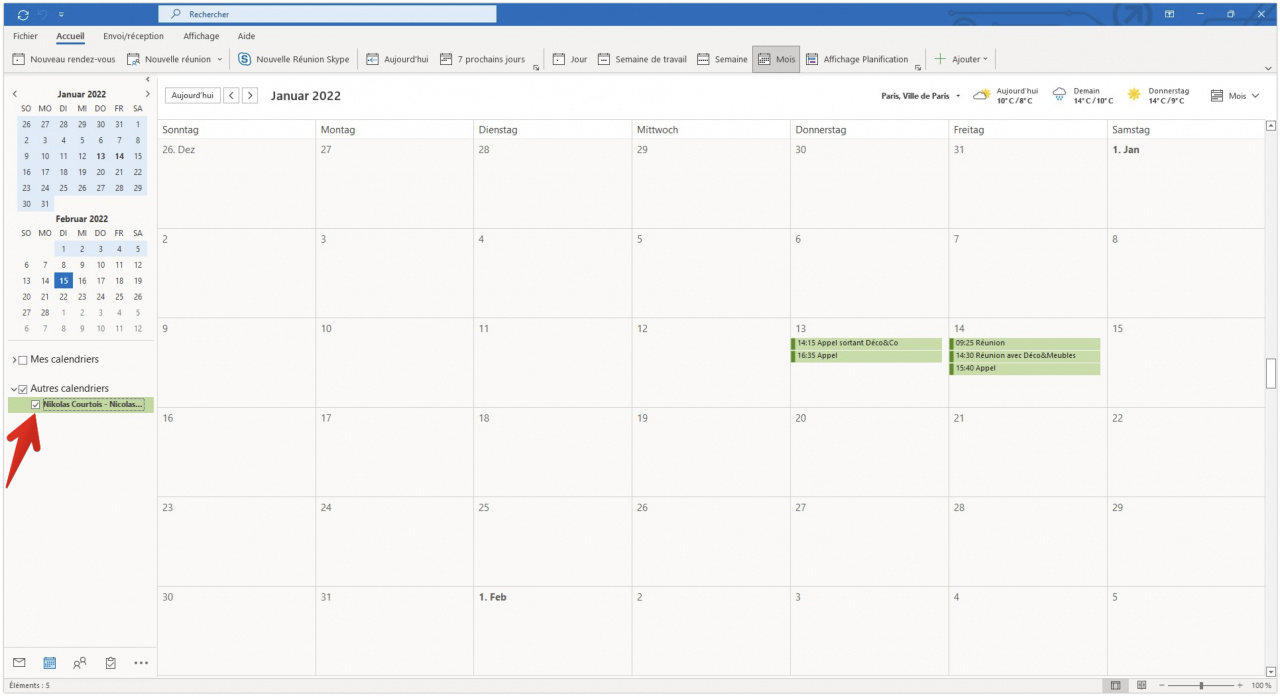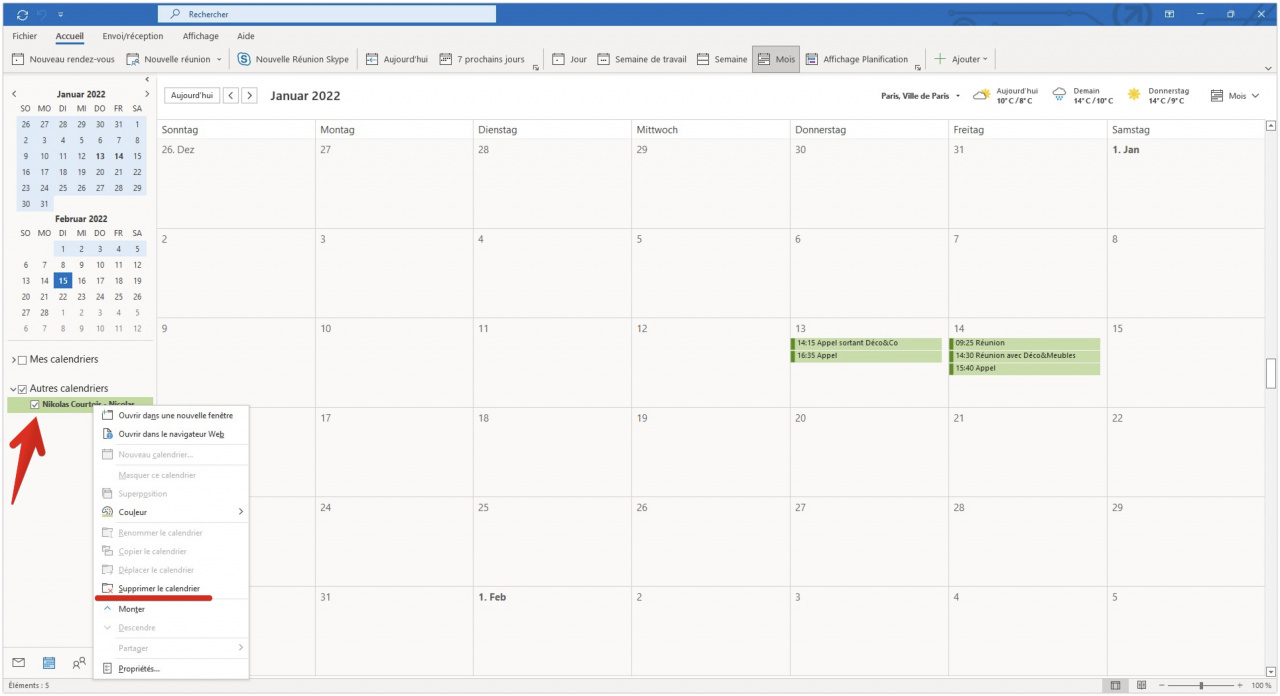La synchronisation avec Outlook est disponible uniquement pour les utilisateurs de Windows et uniquement pour les calendriers Bitrix24 en sens unique. Les événements créés dans le calendrier MS Outlook ne s'affichent pas dans le calendrier Bitrix24.
Accédez à la section Calendrier du menu principal et cliquez sur le bouton Synchroniser.
Sous la liste des calendriers, cliquez sur Connecter d'autres calendriers.
Cliquez sur le bloc Calendrier Outlook et sélectionnez le calendrier Bitrix24 que vous souhaitez synchroniser.
Dans la fenêtre qui apparaît, cliquez sur le bouton Ouvrir Outlook.
Autoriser la connexion du calendrier Bitrix24 au calendrier Outlook.
Le calendrier Bitrix24 apparaîtra dans la liste des calendriers sur le côté gauche et les événements synchronisés seront affichés dans la grille du calendrier.
Sur la page du calendrier Bitrix24, le bloc Calendrier Outlook devient orange, ce qui signifie que la synchronisation a réussi.
Comment suspendre la synchronisation ?
Tous les paramètres sont définis dans le calendrier Outlook. Pour suspendre temporairement la synchronisation des calendriers, décochez le calendrier Bitrix24 dans la liste des calendriers sur le côté gauche de l'écran.
Comment désactiver la synchronisation ?
Pour désactiver la synchronisation, faites un clic droit sur le calendrier Bitrix24 et sélectionnez Supprimer le calendrier dans le menu.